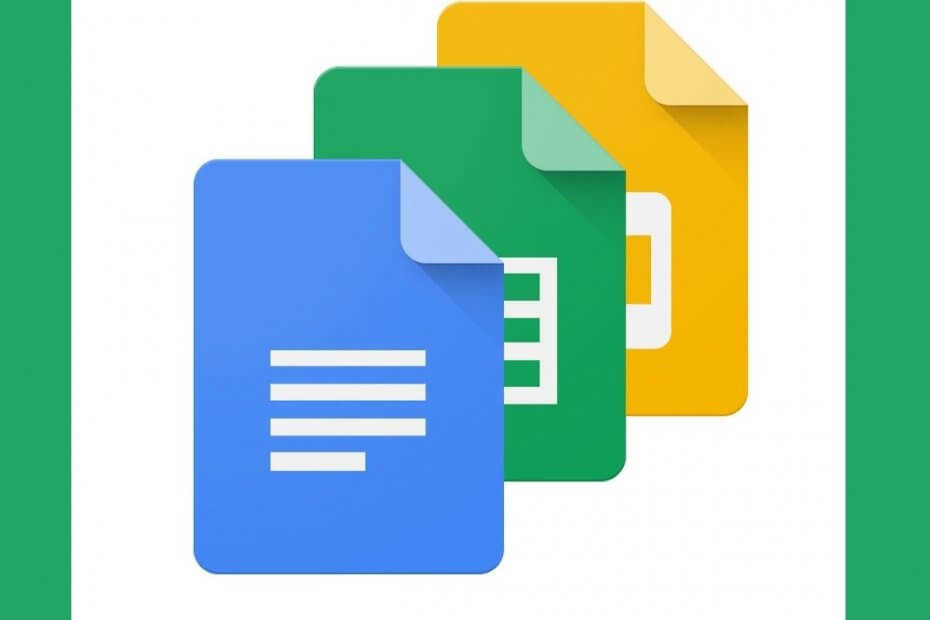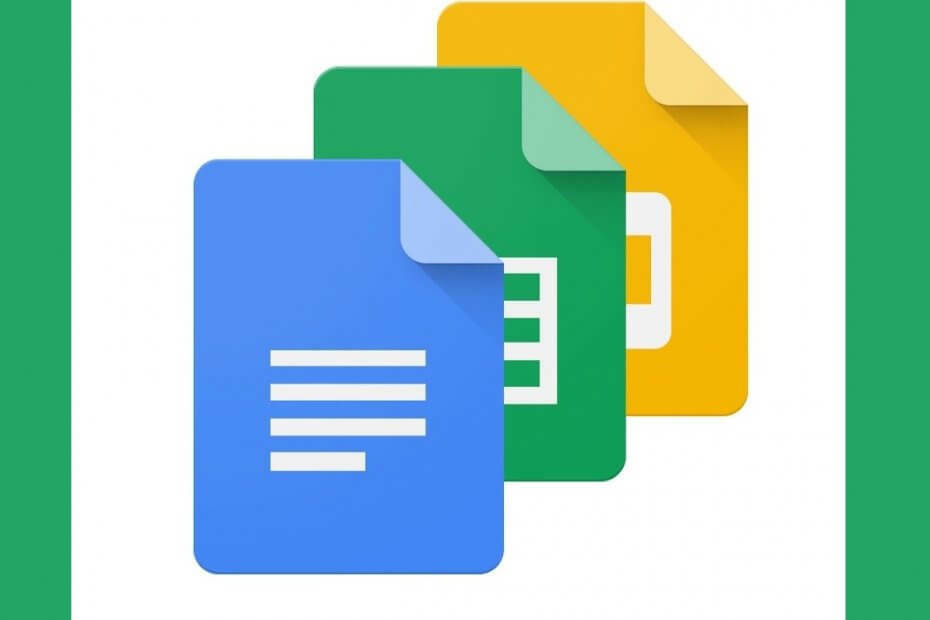
यह सॉफ़्टवेयर आपके ड्राइवरों को चालू रखेगा, इस प्रकार आपको सामान्य कंप्यूटर त्रुटियों और हार्डवेयर विफलता से सुरक्षित रखेगा। 3 आसान चरणों में अब अपने सभी ड्राइवरों की जाँच करें:
- ड्राइवर फिक्स डाउनलोड करें (सत्यापित डाउनलोड फ़ाइल)।
- क्लिक स्कैन शुरू करें सभी समस्याग्रस्त ड्राइवरों को खोजने के लिए।
- क्लिक ड्राइवर अपडेट करें नए संस्करण प्राप्त करने और सिस्टम की खराबी से बचने के लिए।
- DriverFix द्वारा डाउनलोड किया गया है 0 इस महीने पाठकों।
बहुत से लोग प्यार करते हैं गूगल दस्तावेज, पत्रक, और Google की अन्य सभी निःशुल्क कार्यालय सेवाएं क्योंकि वे कितनी कुशल और परिचित हैं।
वे अपने माइक्रोसॉफ्ट समकक्षों के साथ भी संगत हैं (माइक्रोसॉफ्ट वर्ड के साथ Google डॉक्स, Google शीट्स के साथ माइक्रोसॉफ्ट एक्सेल, आदि) उन्हें कम बजट पर व्यक्तिगत उपयोग के लिए महान बनाना।
कम लोग ही जानते हैं कि Google की अन्य सेवाओं के साथ Google डॉक्स कितना क्रॉस-संगत है। एक अच्छा उदाहरण यह है कि आप Google पत्रक का उपयोग कैसे कर सकते हैं और इसे एक बहु-भाषा अनुवादक में बदल सकते हैं।
यह कुछ कोशिकाओं में हेरफेर करके और उन्हें संचालित करने के लिए विशिष्ट कार्य देकर आसानी से किया जा सकता है।
इस चरण-दर-चरण मार्गदर्शिका में, हम आपको दिखाएंगे कि आप एक साधारण Google पत्रक दस्तावेज़ को एक बहुउद्देश्यीय अनुवादक में कैसे बदल सकते हैं। ऐसा करने से, आपको अब अलग टैब में Google अनुवाद ऐप पर जाने की आवश्यकता नहीं होगी।
मैं Google पत्रक को एक सार्वभौमिक अनुवादक में कैसे बदल सकता हूँ?
- अपना ब्राउज़र लॉन्च करें
- के लिए जाओ https://docs.google.com/
- Press पर दबाएं मुख्य मेन्यू ऊपरी-बाएँ कोने में बटन (यह 3 क्षैतिज रेखाओं जैसा दिखता है)
- चुनते हैं शीट्स ड्रॉप-डाउन सूची से
- लेबल वाले पर दबाएं रिक्त एक नई स्प्रेडशीट शुरू करने के लिए
- एक सेल का चयन करें, और आसान पहचान के लिए इसे भाषा के नाम से लेबल करें।
- हमारे उदाहरण में, हमने चुना अंग्रेज़ी
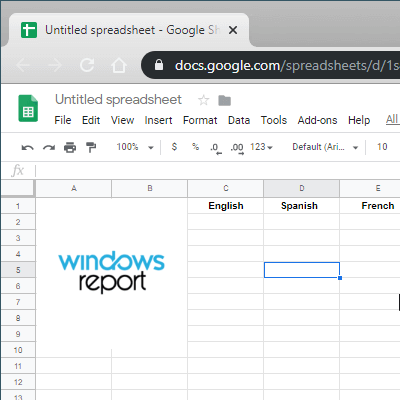
- हमारे उदाहरण में, हमने चुना अंग्रेज़ी
- अन्य सेल चुनें, और उन्हें अन्य भाषाओं के नाम से लेबल करें।
- फिर से, हमारे परीक्षण में, हमने स्पेनिश और फ्रेंच को चुना
- ठीक उस सेल के नीचे जहाँ आपने अंग्रेज़ी लिखी है, an. लिखें अंग्रेजी शब्द या वाक्य
- किसी अन्य सेल का चयन करें, जैसे कि स्पैनिश के ठीक नीचे, और फ़ंक्शन बार (fx) में निम्न पंक्ति लिखें:
-
=GOOGLETRANSLATE(C2,"en", "es")
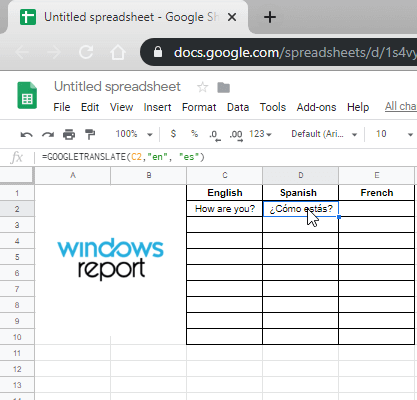
- हमारे मामले में, सी२ वह सेल है जहां हमने अंग्रेजी शब्द या वाक्य लिखा है। इसे अपनी जरूरत के हिसाब से बदलें
- "एन" इसका मतलब है कि स्रोत सेल के टेक्स्ट को अंग्रेजी शब्द के रूप में पहचाना जाना चाहिए
-
"एस" इसका मतलब है कि गंतव्य कोशिकाओं को उस अंग्रेजी शब्द या वाक्य के स्पेनिश (एस्पैनॉल) अनुवाद की आवश्यकता है
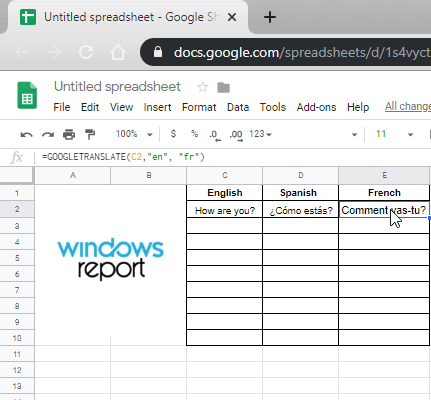
-
=GOOGLETRANSLATE(C2,"en", "es")
- दबाएँ दर्ज
एक संक्षिप्त लोडिंग समय के बाद, गंतव्य सेल में स्रोत सेल का स्पेनिश अनुवाद होगा। इस ट्रिक के बारे में एक साफ बात यह है कि यह ड्रैगिंग को सपोर्ट करता है, जिसका अर्थ है कि आप फंक्शन को ले सकते हैं और इसे एक कॉलम के साथ खींच सकते हैं, और यह उसी के अनुसार अनुकूल होगा।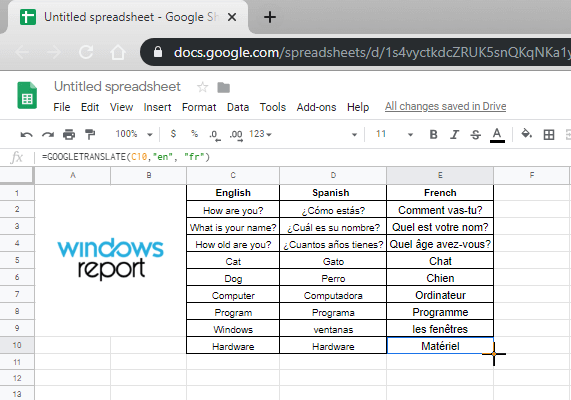
इसके अतिरिक्त, यह ट्रिक उन सभी भाषाओं के साथ काम करती है जो Google अनुवाद द्वारा समर्थित हैं।
सभी प्रमुख भाषा संक्षिप्ताक्षरों के त्वरित सारांश के लिए, नीचे दी गई सूची देखें:
- अंग्रेज़ी - en
- स्पेनिश - es
- फ्रेंच - fr –
- जर्मन - ge
- इतालवी - it
- पुर्तगाली - पीटी
- रूसी - रु
- अरबी - अरी
- हिंदी - हाय
- चीनी - झो
- जापानी - जाओ
- कोरियाई - ko
- वियतनामी - vi
क्या आपको यह ट्रिक उपयोगी लगी? यदि आपके कोई अन्य प्रश्न या सुझाव हैं, तो उन्हें नीचे टिप्पणी अनुभाग में छोड़ दें और हम निश्चित रूप से उन पर गौर करेंगे।
संबंधित लेख जिन्हें आपको देखना चाहिए:
- इस गाइड के साथ सेकंड के भीतर Google पत्रक में त्रुटि पट्टियाँ जोड़ें
- 2019 में Google डॉक्स का उपयोग करने के लिए 3 सर्वश्रेष्ठ ब्राउज़र
- Google डॉक्स पर शानदार बॉर्डर बनाने के 3 तरीके